Статус е ограничен в Windows 8 (8
Здравейте, приятели! В тази статия ще се опитаме да решим един много сложен въпрос, който се появява на Windows 8, когато сте свързани с Wi-Fi рутер. Този статут връзка "ограничен".

Тогава се появява въпроса, аз дадох някои препоръки, те не помогна. Аз съм обещал да се справят с този проблем.
Опитите ми да разберат проблема
Имаше един въпрос, той остави Максим. Той пише, че той е имал Windows 8, той се свързва с безжичната мрежа (рутер TP-Link TL-WR841N) 10 минути всичко работи добре и връзката е прекъсната. Статус Limited (като на снимката по-горе).
Максим и три дни по Skype опитаха да реши този проблем (най-вече през нощта). И ние почти го имам :). Вече като всичко беше наред, интернет работи постоянно, но преди няколко минути Максим пишат и каза, че мрежата изчезна отново. Но ние имаме още няколко възможности, да ги проверяват по-🙂
Мислил съм да не продължава тази статия, но все пак реших да напиша и да ви кажа това, което ние се опитахме да направим (нещо, което просто не се опита :)) и това помогна, макар и не изцяло.
Това, което се опитах да направя:
Отначало аз просто се препоръчва да инсталирате Windows 7 :). Но това не е опция, лиценз и всичко това.
2. Експериментирането с безжичен канал. Ние прочетете тук.
3. Настройте правилната часова зона и път в настройките на маршрутизатора.
5. опит за задаване на параметри за статични IP и DNS в безжичния адаптер на лаптопа.
И това не е най-вероятно всички 🙂
Това, което изглежда да помогне:
Максим е намерил начин, по който е написано, че просто в диспечера на устройствата за отстраняване на безжичния адаптер и актуализиране на хардуерната конфигурация. Той не е оставил, а просто кликнете на безжичния адаптер, щракнете с десния бутон и изберете "Сканиране за хардуерни промени".
Странното е, че това е един път помогна, но все пак, след 20 часа в режим на връзка с интернет не е успял и не е "ограничена". Ако това се повтаря, той ще се опита да премахне адаптера.
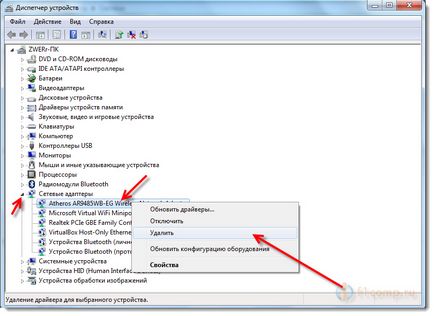
По-специално, в тази ситуация, така че не е необходимо да се изключат вируси, проблеми в дадена програма, системна авария, сватба устройство и така нататък. D. Но проблемът е, и поради това решението трябва да бъде.
Windows 8: как е свързан с "Limited"
Разбира се, причините могат да бъдат различни, така че може би ще може да помогне на един от съветите, които ще намерите по-долу, и да го използвате, за да се реши проблема с нестабилността на Интернет в Windows 8 (8.1).
Един важен момент. Както и при другите си работа мрежови устройства? Ако те просто не работят онлайн, обектите не се отваря, статус, без достъп до Интернет, е вероятно, че проблемът в рутера. Виж тези статии:
Работническите съвети, които помагат да се отървете от статута на "Limited"
Актуализиране №1. Инсталиране на драйвера за Broadcom 5100245200
Хората за тези, които адаптер «Broadcom 802.11n» решение озова пострадали от дълго време. Open Диспечер на устройствата «Broadcom 802.11n» адаптер-имоти- се актуализират драйвери - търсене на този компютър - изберете от вече утвърдената - за отстраняване на кърлежи само съвместими устройства - от списъка и изберете 5100245200 залог. Всички работи?
По-подробни инструкции със снимки:
Отиди на My Computer. щракнете с десния бутон върху празно място и изберете Properties. В новия прозорец, в ляво, кликнете върху Device Manager.
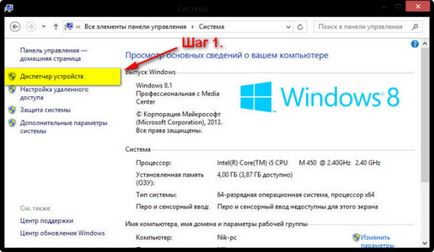
След това отворете раздела Мрежови адаптери. щракнете с десния бутон на нашия Broadcom 802.11n адаптер и изберете "Software Update Driver".
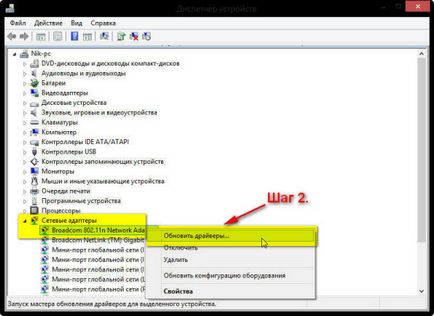
Изберете "Прегледай моя компютър за софтуер за драйвери".
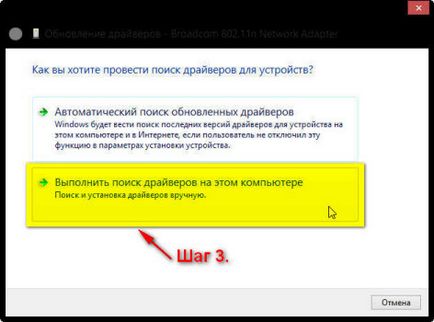
Премахнете отметката от съвместим Показване на хардуера. Broadcom изберете от списъка. след това изберете водача, чиято версия на 5100245200.
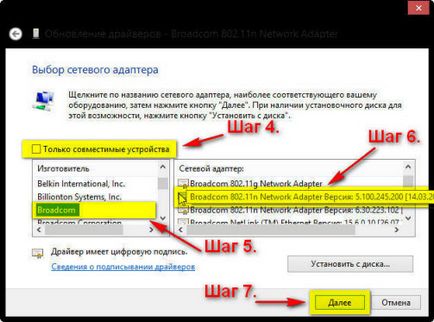
Това е всичко, е инсталиран на водача.
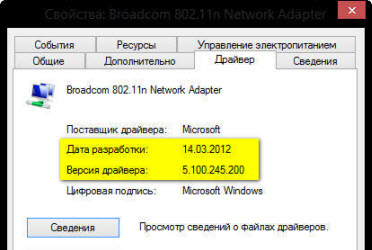
След тези стъпки, Интернет в Windows 8 трябва да работи стабилно. Без "Limited" статус.
Сега няма как да се провери този метод, но се надявам, че ще ти помогне. Не забравяйте да напишете как това помогна или не.
Благодарение на Никола за скрийншота!
Актуализиране №2. Променете режима на Wi-Fi мрежа.
Там всичко е написано в детайли и е показано на скрийншота. С тези трудности трябва да възникнат.
Но този метод има един недостатък. Есен в интернет Wi-Fi. Тъй като п режим работи при скорост до 300 Мб / с. Режим г - до 54 Mbit / сек.
Актуализиране №3. Настройте правилния регион, дата и час
Промени региона може да бъде в настройките на рутера към раздела Wireless (където се учредява Wi-Fi). Просто изберете региона, където и да сте, да запишете настройките и да рестартирате рутера.
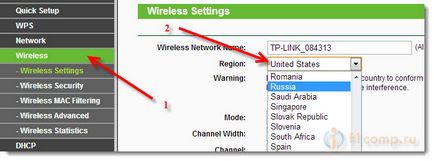
час и дата на промяната в раздела System Tools (настройки на системата и т.н.).
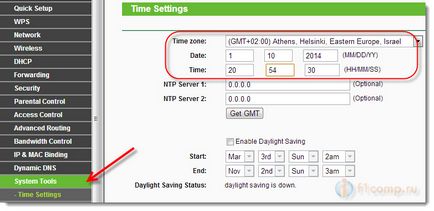
Благодаря за върха, Игор!
Актуализиране №4. Включване на режим на съвместимост на FIPS
NikiNik проверява, а също така се е убедил, че процесът работи. Интернет на Windows 8 започва да работи стабилно. NikiNik ми изпрати снимки на екрани, че мога да добавите този метод в статията.
инструкции за съвместимост, включени с FIPS:
Отиди на мрежовите връзки.
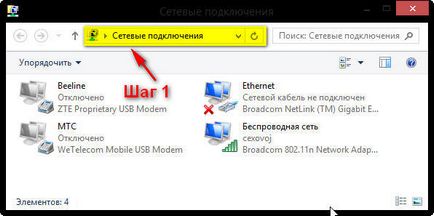
Щракнете с десния бутон върху Wireless Network Connection и изберете Status.

Кликнете върху мрежовите свойствата на Wireless.
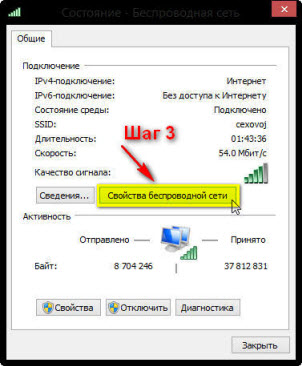
След това щракнете върху Разширени настройки.
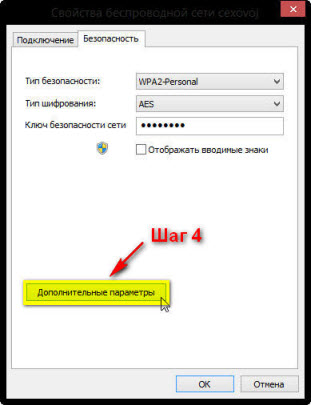
И сложи отметка до Активиране на този режим на мрежата с Федералния стандарт обработка на информация (FIPS).
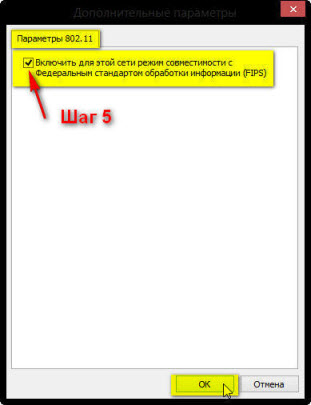
Благодарение на Игор и Николай (NikiNik) за съвети и снимки на екрани!
Актуализиране №5. Изключете антивирусната програма (със специално внимание на Dr.Web)
Вие трябва да изключите всички модули за сигурност. Също така, ако установите, че проблемът е антивирусна, можете да се опитате да добавите връзката си с изключенията.
Ако не сте на Dr.Web, а друг антивирусен провери така или иначе, може би това му е.